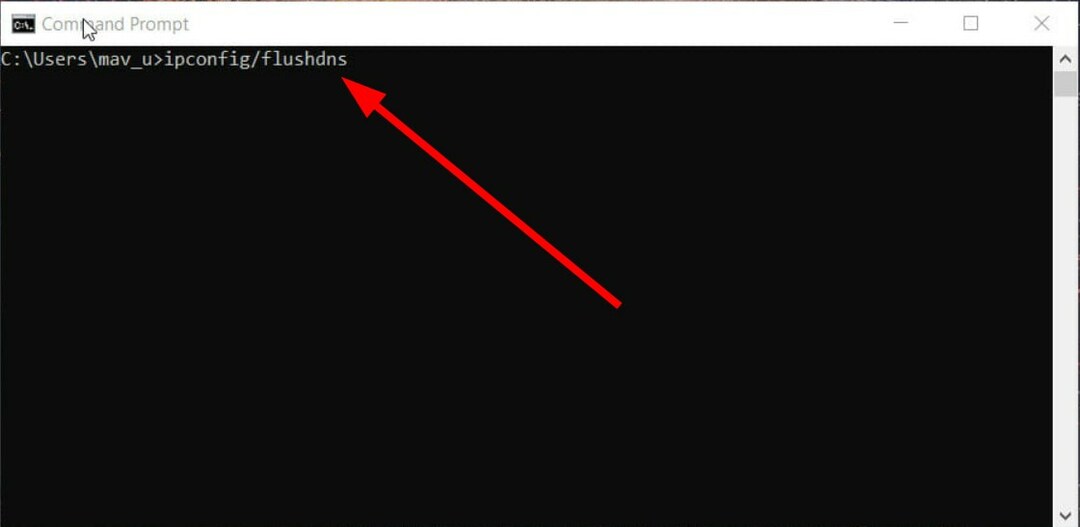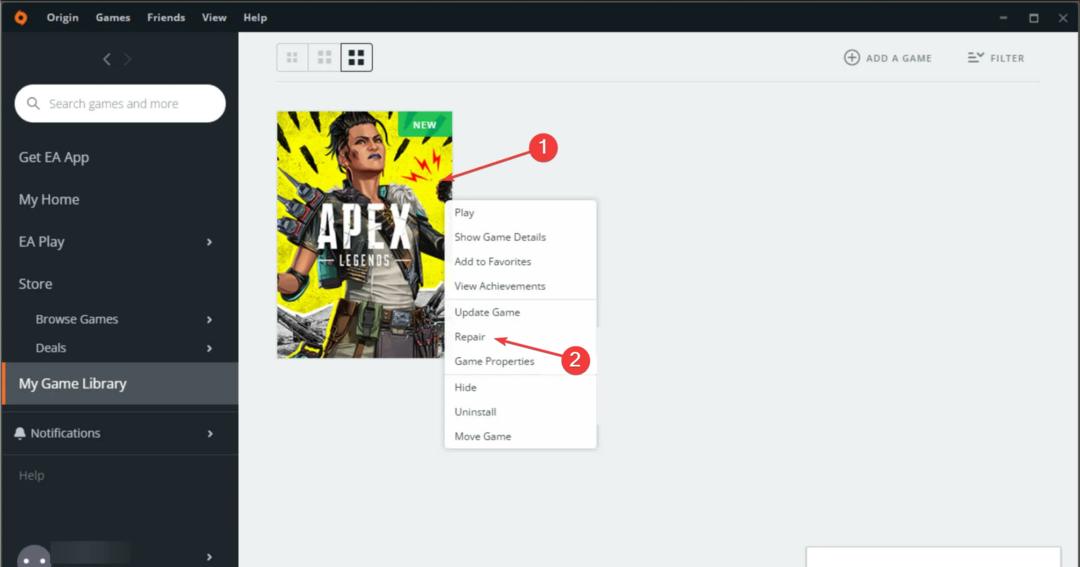აქ მოცემულია, თუ როგორ უნდა მოაგვაროთ Xbox Series X თამაშის ჩატვირთვის პრობლემები და შეცდომები
- Xbox Series X შესანიშნავი კონსოლია, მაგრამ ჩვენი მკითხველი ჩიოდა თამაშის ჩატვირთვის სერიოზულ პრობლემებზე.
- ამ სტატიაში ნახავთ ყველა გამოსავალს მათი და მრავალი სხვა პრობლემის გადასაჭრელად თქვენს კონსოლთან დაკავშირებით.

Xbox Series X არ არის ხარვეზების გარეშე, ისევე როგორც ნებისმიერი ახალი კონსოლი, მაგრამ მას ჰქონდა საოცრად გლუვი გაშვება, მიუხედავად მოწევის კონსოლების შესახებ ცნობებისა, რომლებიც მოგვიანებით დადასტურდა, რომ უსაფუძვლო იყო.
ახლა, ჩვენი მკითხველები აცნობებენ Xbox Series X თამაშების ჩატვირთვის საკითხებს, რომლებიც ჩვენ განვიხილეთ აქ, რათა თქვენ კვლავ ისიამოვნოთ თამაშებით.
მიჰყევით, რადგან განვიხილავთ სხვადასხვა შეცდომებს, რატომ ხდება ისინი და როგორ შეგიძლიათ მათი გამოსწორება უმოკლეს დროში.
რატომ არ იტვირთება ჩემი Xbox Series X თამაშები?
სამწუხაროდ, არის ბევრი შეცდომა და პრობლემა, რომელიც შეიძლება შეგექმნათ თქვენს თამაშებთან დაკავშირებით Xbox Series X კონსოლზე, მაგრამ აქ ჩვენ გამოვყოფთ ყველაზე მნიშვნელოვანს.
- Xbox Series X კადრების სიჩქარის პრობლემები – ყველას სურს თამაშის გაშვება სრული 120 FPS სიჩქარით, მაგრამ ზოგიერთი გეიმერი აღწევს მხოლოდ 60 FPS-ს ან ნაკლებს, მიუხედავად იმისა, რომ აქვს ამისთვის აპარატურა; საბედნიეროდ, ჩვენ გვაქვს სწორი გამოსწორებები.
- დაკარგული სიგნალი ან კავშირი Xbox Series X|S-ზე - თუ 4K 120Hz + VRR ტელევიზორში დაკარგულ სიგნალთან დაკავშირებულ პრობლემებს წააწყდებით, ჩვენი მეგზური დაგეხმარებათ ნორმალურ მდგომარეობაში დაბრუნებაში.
- ამ თამაშისთვის თქვენ უნდა იყოთ ონლაინ Xbox შეცდომა – ეს ჩვეულებრივ არის პრობლემა, რომელიც დაკავშირებულია თქვენს ინტერნეტ კავშირთან ან თქვენს როუტერთან, მაგრამ ეს სახელმძღვანელო მოგაწვდით ყველა გამოსავალს მის გამოსასწორებლად.
- პირმა, ვინც ეს იყიდა, უნდა შევიდეს Xbox-ში შეცდომა – ეს ჩვეულებრივ დაკავშირებულია Xbox Live სერვისებთან, მაგრამ ჩვენი სახელმძღვანელო შეიცავს ბევრად მეტ გამოსწორებას.
- Xbox შესვლის შეცდომა 0x87dd0006 – ეს პრობლემა, როგორც წესი, გამოწვეულია სერვერის პრობლემებით, მაგრამ თქვენ ნახავთ ბევრ სხვა გადაწყვეტას ჩვენს სახელმძღვანელოში.
- Xbox Series X შეცდომის კოდი 0x87e50031 – ეს შეცდომა ჩნდება მაშინ, როდესაც თამაში არ იტვირთება ან არ იშლება, მაგრამ ქვემოთ მოყვანილი ერთ-ერთი გამოსავალი მოაგვარებს ამ პრობლემას.
- Xbox Series X შეცდომის კოდი 0x800708ca – პრობლემა წარმოიქმნება კონტროლერის შეერთებისას, მაგრამ მოწოდებული სახელმძღვანელო დაგეხმარებათ შეცდომის გამოსწორებაში.
- Xbox Series X შეცდომის კოდი 0x8b0500b6 – შეცდომა ჩვეულებრივ ჩნდება Xbox One-ზე, მაგრამ ის ასევე შეიძლება მოხდეს Series X-ზე და გადაწყვეტილებების გამოყენებაც შეიძლება.
- Xbox Series X რაღაც შეფერხდა - ეს არის ან კავშირის პრობლემა, ან პრობლემა რეგიონალურ პარამეტრებთან.
- Xbox Series X შეცდომის კოდი 0x87e0000f – ეს არის ტიპიური Xbox One-ის პრობლემა თამაშის ინსტალაციასთან დაკავშირებით, მაგრამ თუ ეს ხდება Series X-ზე, გადაწყვეტილებები მსგავსია.
- Xbox Series X შეცდომის კოდი 0x80bd0009 - ეს ყველაფერი Dolby Atmos-ის შეცდომას ეხება, მაგრამ მისი გამოსწორება საკმაოდ მარტივად შეიძლება.
- Xbox Series X შეცდომის კოდი 0x87e50007 – შესვლის ეს შეცდომა მიანიშნებს, რომ თქვენ არ ხართ თამაშის მფლობელი
- Xbox Series X შეცდომის კოდი 0x87e10007 - როგორც ჩანს, თამაში არ არის თავსებადი თქვენს კონსოლთან, ასე რომ თქვენ უნდა ჩამოტვირთოთ სწორი ვერსია.
| შეცდომის კოდი | კონსოლის პრობლემა | თამაშის/აპის პრობლემა | პროგრამული უზრუნველყოფის პრობლემა |
| 0x87e0000f | ★ | ||
| 0x80bd0009 | ★ | ||
| 0x8027025a | ★ | ||
| 0x80010108 | ★ | ★ | |
| 0x87de0017 | ★ | ||
| 0x97e10804 | ★ | ||
| 0xc0000189 | ★ | ||
| 0x87e50031 | ★ | ||
| 0x800708ca | ★ | ||
| Რაღაც არასწორად წავიდა | ★ | ★ | |
| 0x87e50007 | ★ | ||
| 0x87e10007 | ★ | ||
| 0x87e1000F | ★ | ||
| 0x8b0500b6 | ★ | ||
| 0x87c40000 | ★ | ||
| 0x87e0012d | ★ |
თუ თქვენ წააწყდებით რომელიმე ამ შეცდომის კოდს ან შეტყობინებებს, შეგიძლიათ გაეცნოთ ჩვენს დაკავშირებულ სახელმძღვანელოებს, მაგრამ ასევე იპოვით ყველა საჭირო გადაწყვეტილებებს ამ სტატიაში.
თქვენ ასევე უნდა შეასრულოთ რამდენიმე წინასწარი შემოწმება. როგორ მოვაგვარო Xbox Series X დაინსტალირებული თამაშების პრობლემები?
როგორ შემიძლია Xbox Series X ხელახლა ჩატვირთოს ჩემი თამაშები?
1. ნახეთ ცნობილი საკითხები
როდესაც თამაშების დროს პრობლემები გაქვთ Xbox Series X|S ან Xbox One კონსოლთან, ეს შეიძლება იყოს უკიდურესად იმედგაცრუებული.
მაგალითად, თამაში შეიძლება გაიყინოს, ავარიული იყოს ან მოულოდნელად შეწყდეს, ან შეიძლება გაუჭირდეს დაწყება.
რომელიმე ამ პრობლემის აღმოფხვრისას, შეამოწმეთ არის თუ არა ნებისმიერი ცნობილი საკითხი რამაც შეიძლება ხელი შეუშალოს თქვენს თამაშს, სანამ გადახვალთ.
ალტერნატიულად, შეამოწმეთ თუ არა რომელიმე Xbox სერვისები გათიშულია გათიშვის გამო.
2. განაახლეთ თამაში
- დააჭირეთ Xbox ღილაკი თქვენს კონტროლერზე, რომ გახსნას გზამკვლევი, აირჩიეთ კონკრეტული თამაში, რომლის გადატვირთვაც გსურთ, შემდეგ დააჭირეთ ღილაკს მენიუ ღილაკი.

- ბოლოს აირჩიეთ თავი დაანებე თამაშის განახლების მიზნით.
წყვეტილი პრობლემა, როგორიცაა თამაშის გაყინვა ან გაშვების პრობლემა, ზოგჯერ შეიძლება გამოწვეული იყოს დროებითი პრობლემის გამო, რომელიც შეიძლება მოგვარდეს თამაშის უბრალოდ დახურვით და ხელახლა გაშვებით.
3. დენის ციკლი თქვენს კონსოლს
- დაიჭირეთ Xbox ღილაკი თქვენი კონსოლის წინა მხარეს მინიმუმ 10 წამის განმავლობაში, რათა გამორთოთ იგი.

- ჩართეთ თქვენი კონსოლი ხელახლა დაჭერით Xbox ღილაკი თქვენს კონსოლზე ან კონტროლერზე.

- ახლა თქვენი თამაშები უნდა იყოს ჩატვირთული და სწორად გაშვებული. თუ კონსოლის გადატვირთვისას მწვანე ჩატვირთვის ანიმაციას ვერ ხედავთ, სცადეთ ხელახლა ზემოთ მოცემული ინსტრუქციების შესაბამისად.
თქვენი Xbox-ის დენის ციკლი კარგი საწყისი წერტილია. როდესაც თქვენ შეასრულებთ ენერგიის სრულ ციკლს, თქვენი კონსოლი მთლიანად გადაიტვირთება. ეს არ წაშლის თქვენს თამაშებს ან მონაცემებს თქვენი კომპიუტერიდან.
4. შეამოწმეთ თქვენი ქსელის კავშირი
- როდესაც კონსოლი ჩართულია, დააჭირეთ ღილაკს Xbox ღილაკი სახელმძღვანელოს გასახსნელად.
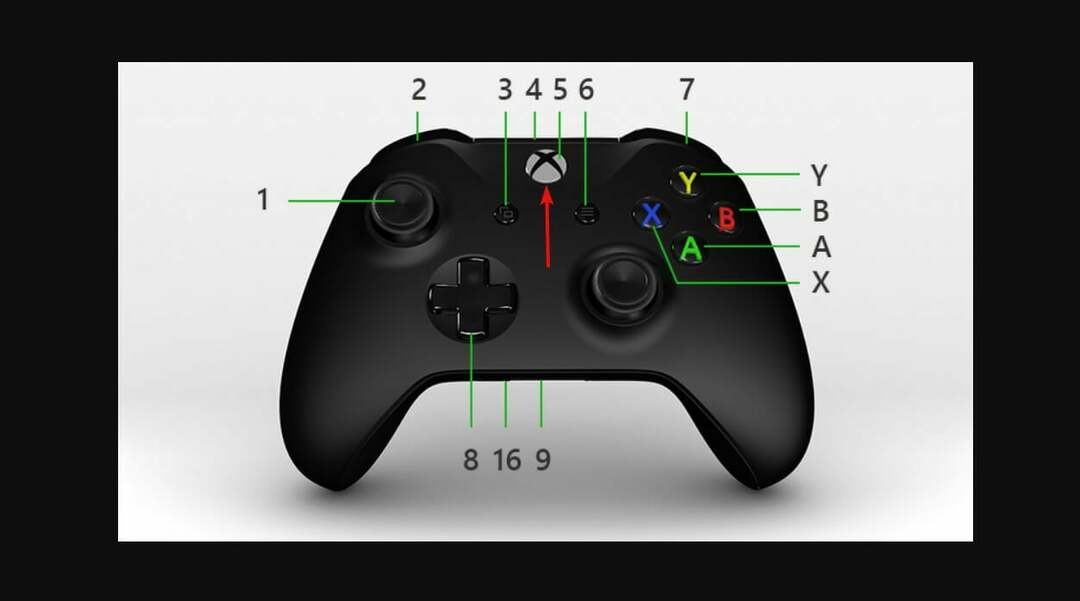
- ნავიგაცია პროფილი და სისტემა, რასაც მოჰყვა პარამეტრები.
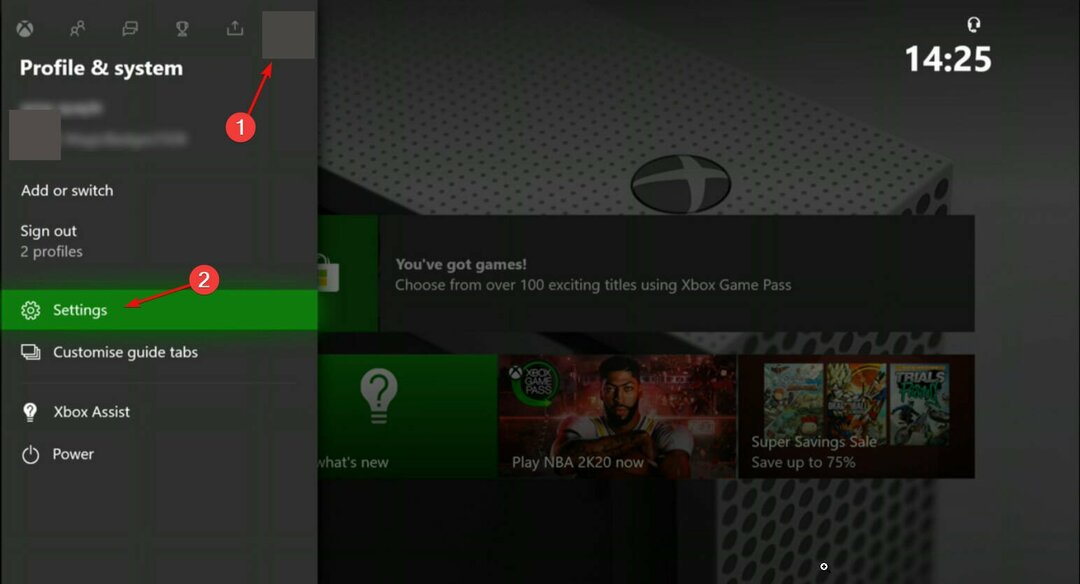
- ახლა გადადით გენერალი და Ქსელის პარამეტრები. ნებისმიერი გათიშვა გამოჩნდება ქვეშ ქსელის მიმდინარე სტატუსი განყოფილება.
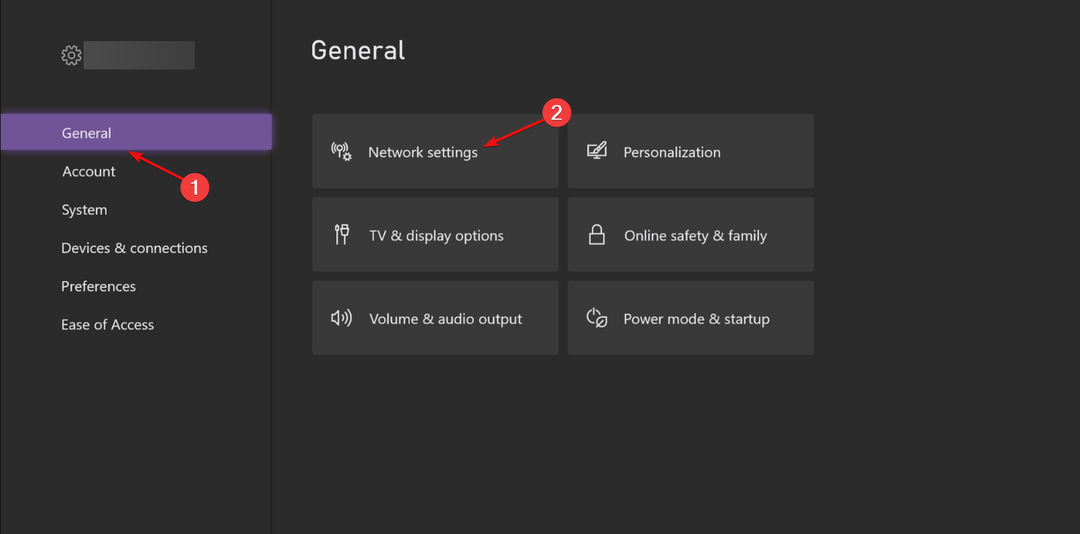
- აირჩიეთ ქსელის კავშირის ტესტი ქვეშ Ქსელის პარამეტრები ეკრანი. ტესტის წარმატებით დასრულების შემთხვევაში, თქვენი კონსოლი დაკავშირებული იქნება Xbox სერვისთან. თუმცა, თუ მოგეთხოვებათ თქვენი კონსოლის პროგრამული უზრუნველყოფის განახლება, აირჩიეთ დიახ.
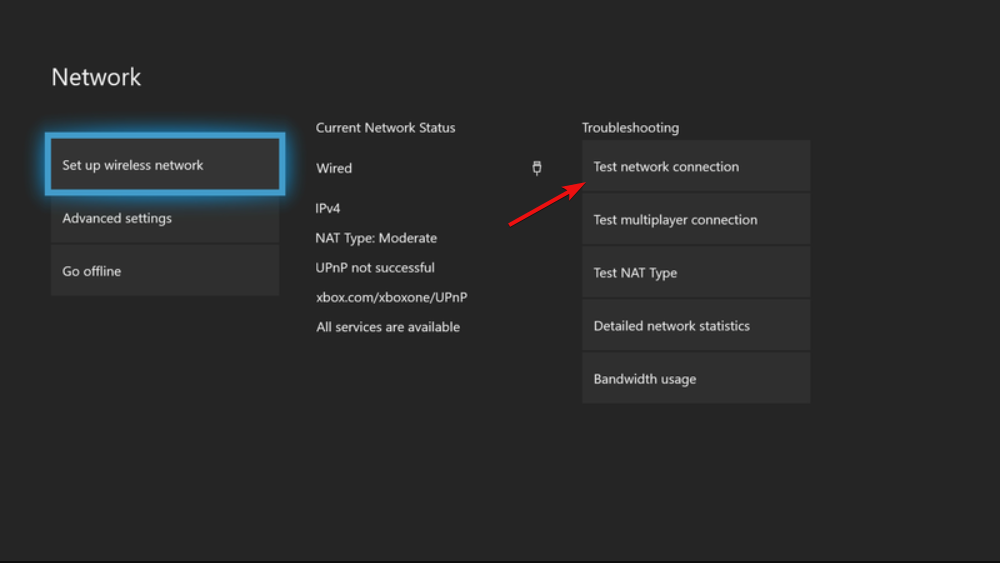
5. გამოიყენეთ სხვა პროფილი
- დააჭირეთ Xbox ღილაკი სახელმძღვანელოს გასახსნელად და აირჩიეთ პროფილი და სისტემა.
- შემდეგ აირჩიეთ დამატება ან გადართვა ღილაკზე და აირჩიეთ სხვა პროფილი გამოსაყენებლად.
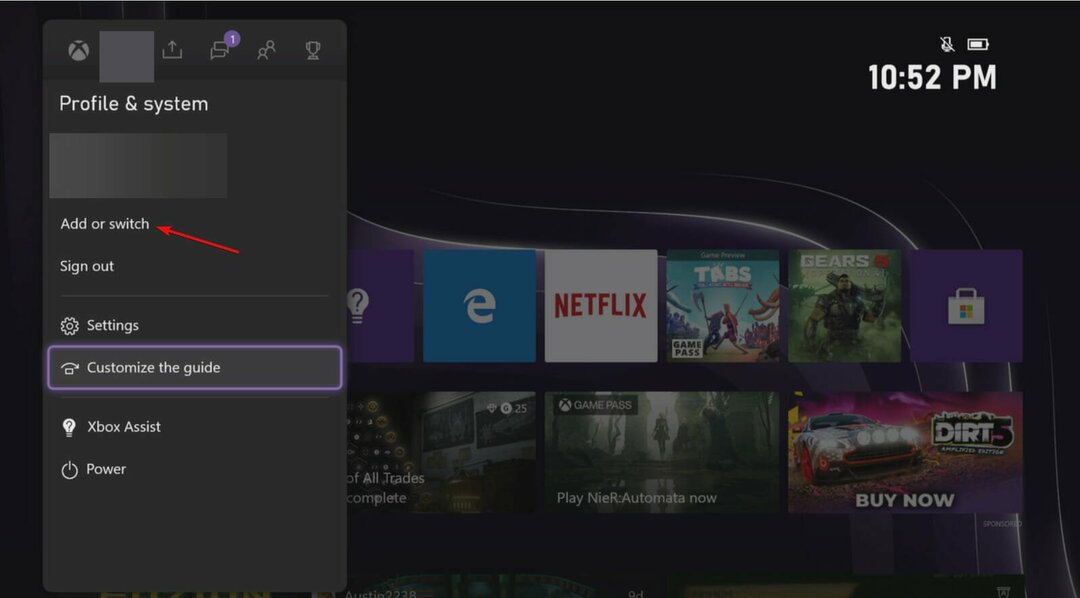
- თქვენს Xbox-ზე თამაშის ტესტირებისას, თუ უკვე არ გაქვთ დაყენებული სხვა პროფილი, შეგიძლიათ შექმენით ახალი სპეციალურად ტესტირების მიზნით.
- თუ თამაშები იტვირთება თქვენი პროფილის შეცვლის შემდეგ, დააჭირეთ ღილაკს Xbox დააწკაპუნეთ და გადადით პროფილი და სისტემა მოჰყვა პარამეტრები.
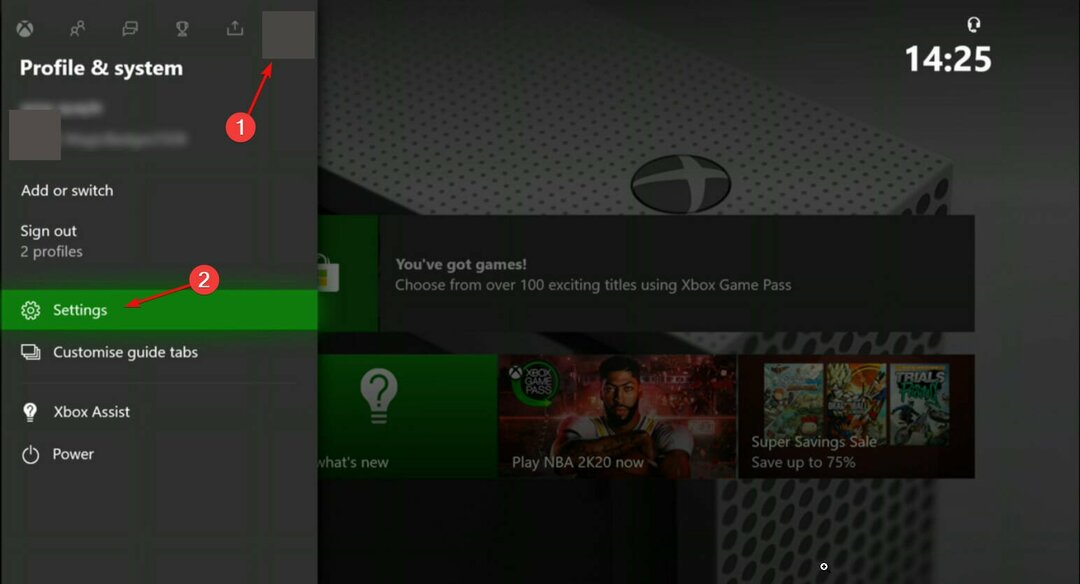
- შემდეგი, გადადით ანგარიში და ანგარიშების წაშლა.
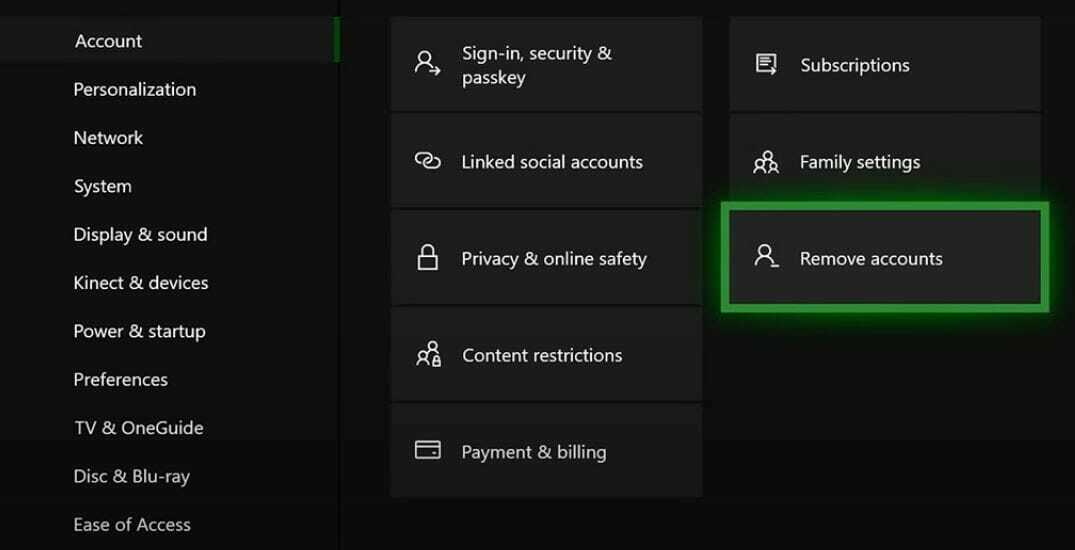
- აირჩიეთ ანგარიში, რომელიც არ იტვირთება თქვენს თამაშებს და აირჩიეთ ამოღება.
- კვლავ დააჭირეთ Xbox დააწკაპუნეთ და გადადით პროფილი და სისტემა მოჰყვა დამატება ან გადართვა და მერე Ახლის დამატება.
- ჩაწერეთ ელექტრონული ფოსტის მისამართი და პაროლი თქვენ მიერ ადრე წაშლილი ანგარიშის რწმუნებათა სიგელები. მიჰყევით ეკრანზე არსებულ ნაბიჯებს, რომლებიც დაგეხმარებათ ანგარიშის დაყენებაში და შემდეგ კვლავ ისიამოვნეთ თქვენი თამაშებით.
- შეამოწმეთ, გადის თუ არა თქვენი თამაშები თქვენი პროფილის შეცვლის შემდეგ. თუ არა, გადადით შემდეგ გადაწყვეტაზე.
6. ღრუბელთან ხელახლა სინქრონიზაცია
- დააჭირეთ Xbox ღილაკი სახელმძღვანელოს გასახსნელად და აირჩიეთ ჩემი თამაშები და აპები მოჰყვა იხილეთ ყველა და თამაშები.
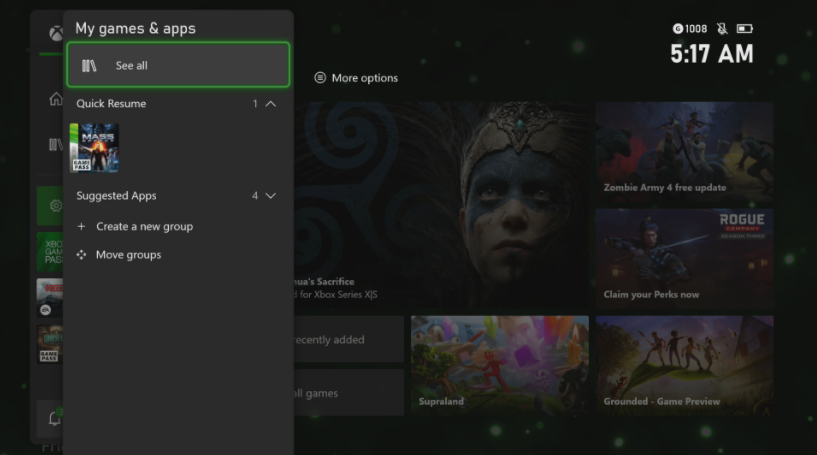
- აირჩიეთ თამაშის სათაური და დააჭირეთ მენიუ ღილაკი თქვენი კონტროლერიდან.
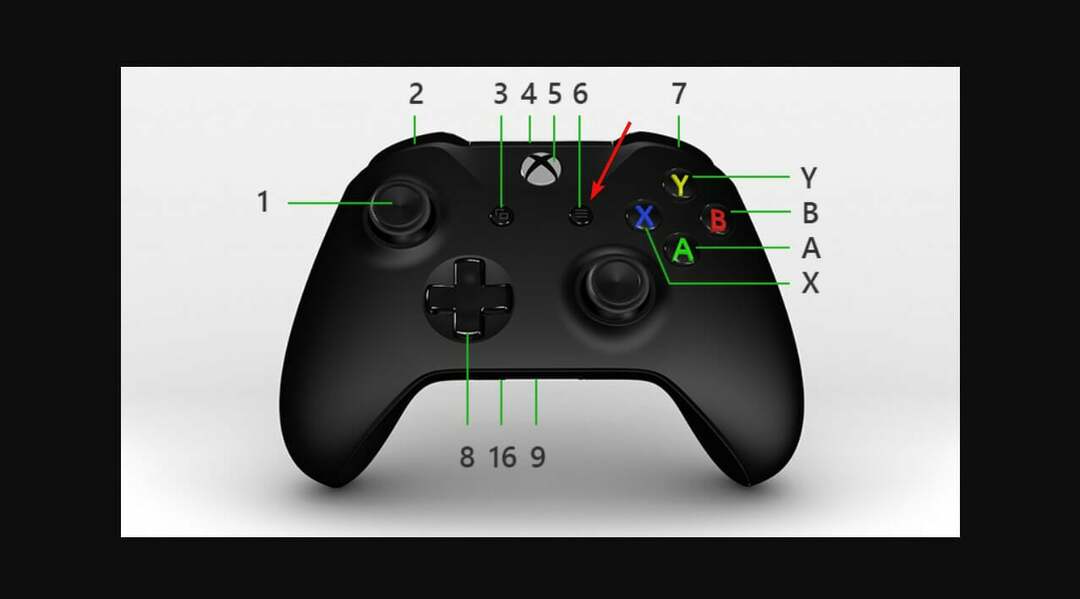
- აირჩიეთ თამაშის მართვადა დანამატები მაშინ შენახული მონაცემები იმისათვის, რომ დააჭიროთ წაშალე ყველა ღილაკი თამაშის ლოკალური შენახვის ამოსაღებად.
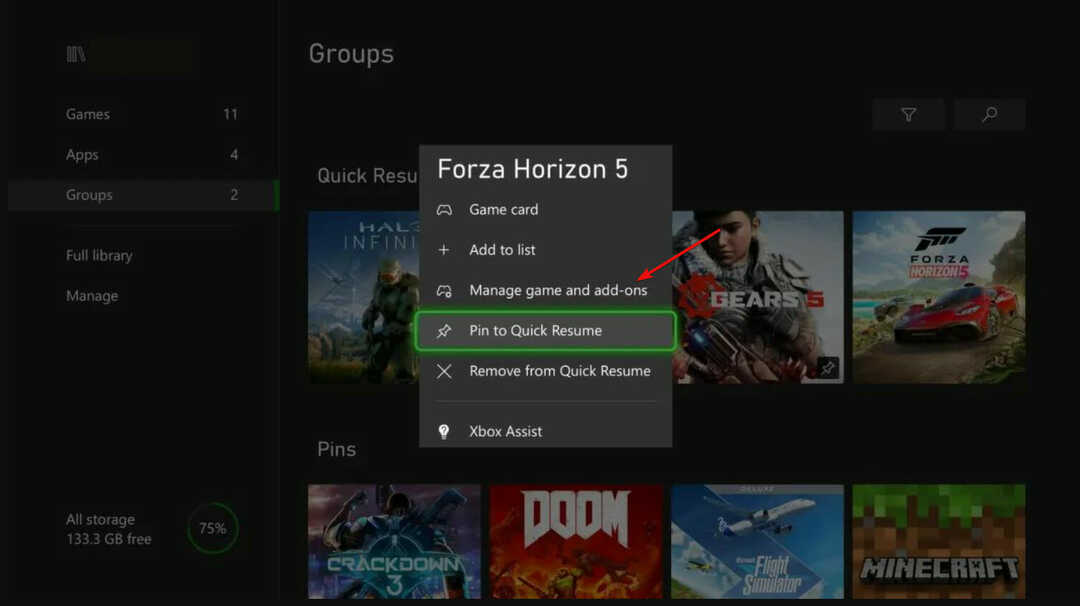
- გადატვირთეთ თქვენი კონსოლი ღილაკზე დაჭერით Xbox ღილაკი და არჩევა გადატვირთეთ კონსოლი. ამის შემდეგ, ხელახლა დაასინქრონეთ თქვენი თამაში ღრუბელთან, რადგან ის ავტომატურად ინახება იქ. გააკეთეთ ეს თქვენი Xbox Series X-ის ყველა თამაშისთვის, რომელიც არ მუშაობს გამართულად.

როგორ მოვაგვარო Xbox Series X დისკის თამაშის ინსტალაციის პრობლემები?
1. გაასუფთავეთ თქვენი ადგილობრივი შენახული თამაშები
- ამოიღეთ დისკი კონსოლიდან და დააჭირეთ Xbox ღილაკი სახელმძღვანელოს გასახსნელად.
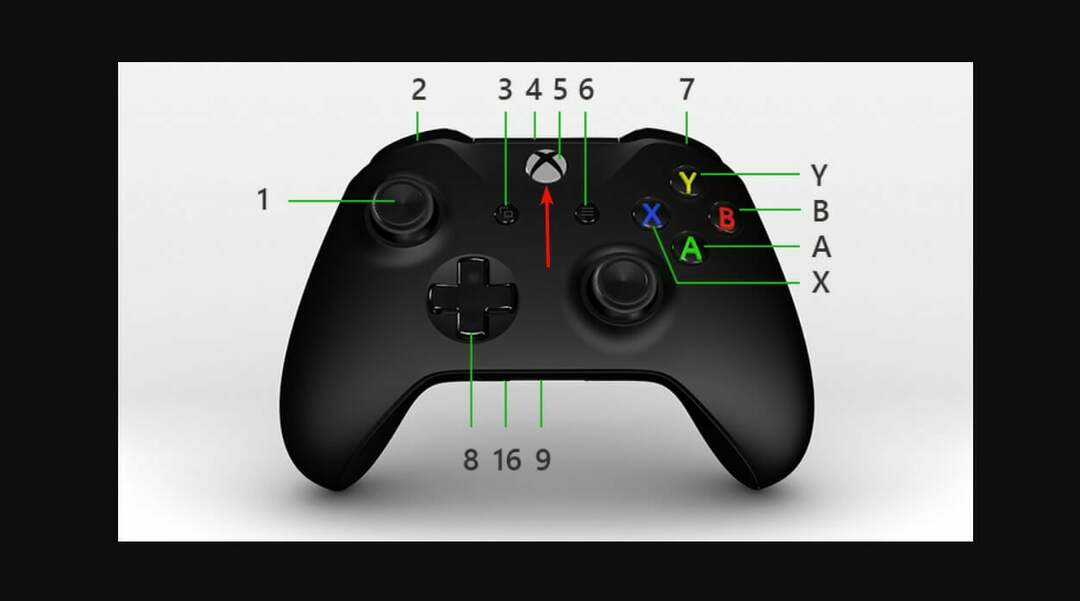
- აირჩიეთ პროფილი და სისტემა მოჰყვა პარამეტრები.
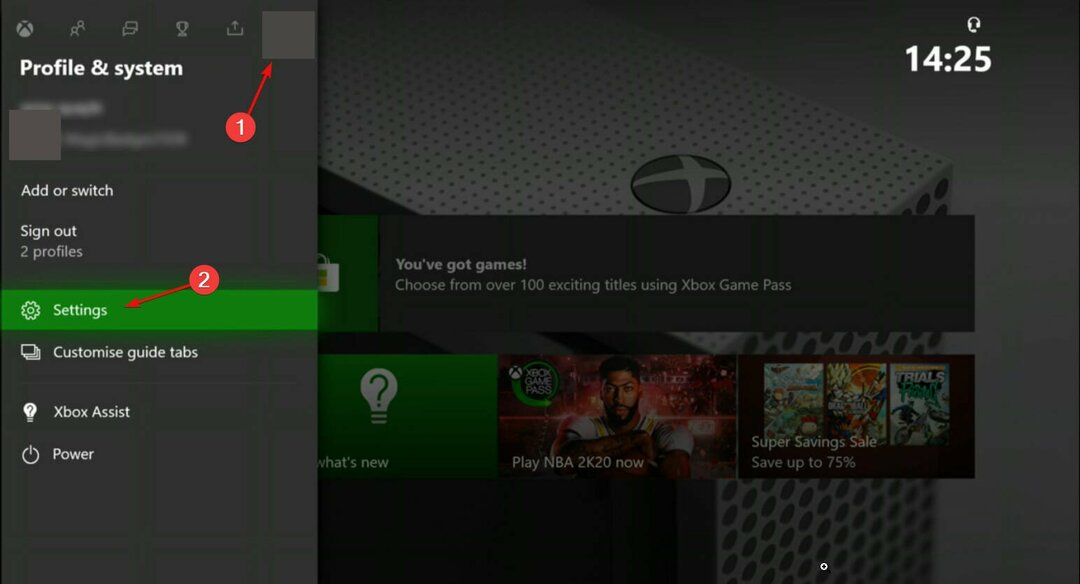
- ახლა გადადით სისტემა მაშინ შენახვამოწყობილობები არჩევის მიზნით ადგილობრივი შენახული თამაშების გასუფთავება.

- აირჩიეთ დიახ პროცესის დასადასტურებლად და შემდეგ სცადეთ თამაშის ხელახლა ინსტალაცია.
ამ პარამეტრის არჩევა არ გამოიწვევს რაიმე თამაშის წაშლას ან პროგრესს, რომელიც შეინახეთ Xbox ღრუბელში. ის წაშლის მხოლოდ თქვენს კომპიუტერში ადგილობრივ შენახულ მონაცემებს.
თუ ცდილობთ დააინსტალიროთ Xbox თამაში დისკიდან და ინსტალაციის პროცესი იყინება 0 პროცენტით ან დაახლოებით, ეს არის შესაძლებელია, რომ კონსოლი ცდილობს თამაშის განახლების ჩამოტვირთვას, სანამ თამაში ჯერ კიდევ ინსტალაციის პროცესშია პროცესი.
2. დააინსტალირეთ თამაში ოფლაინში
- დააჭირეთ Xbox ღილაკი სახელმძღვანელოს გასახსნელად და აირჩიეთ პროფილი და სისტემა მოჰყვა პარამეტრები.
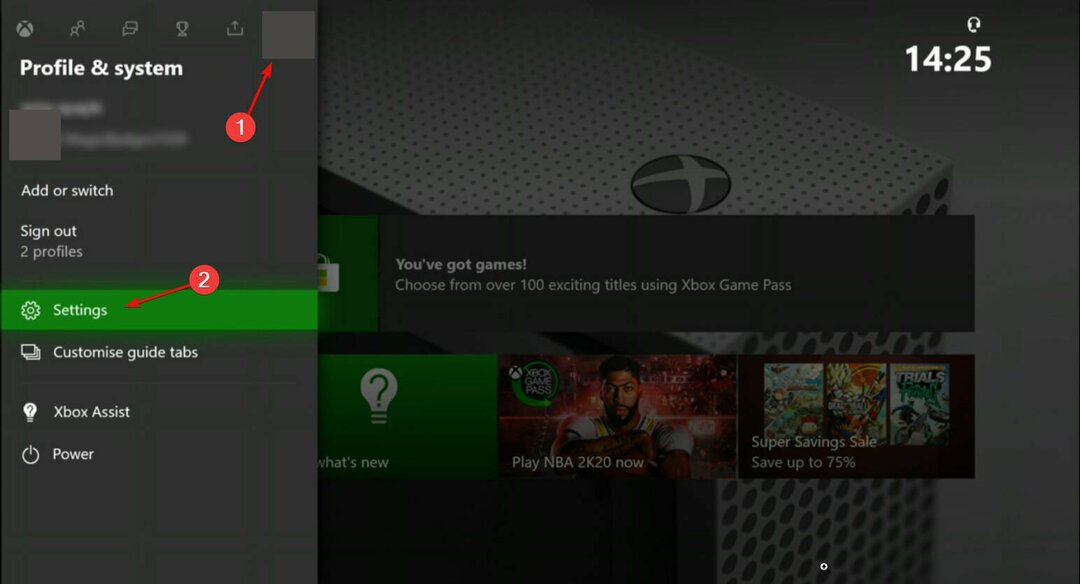
- ნავიგაცია გენერალი მოჰყვა Ქსელის პარამეტრები და აირჩიეთ Გამოსვლა.
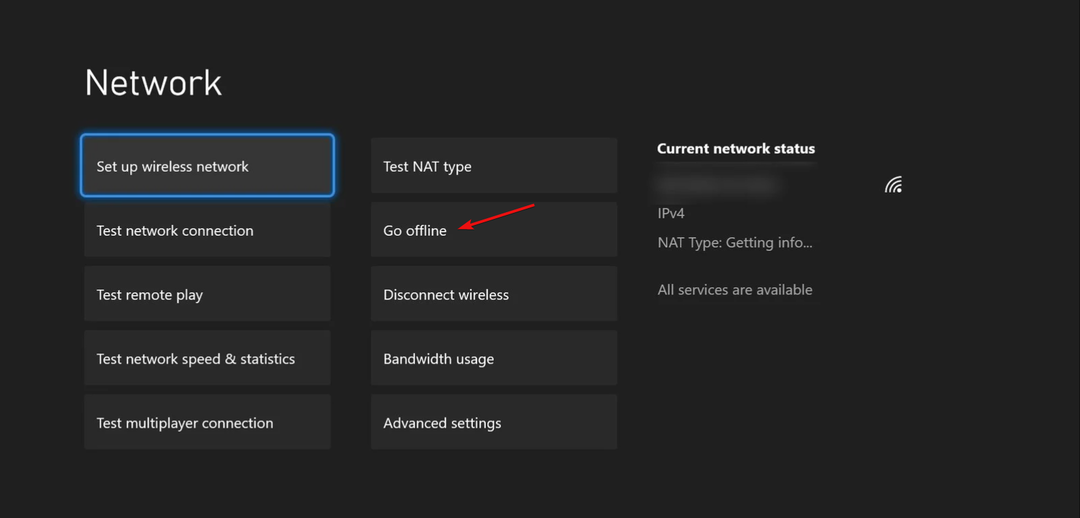
- კვლავ გახსენით სახელმძღვანელო და აირჩიეთ ჩემი თამაშები და აპები მოჰყვა იხილეთ ყველა.

- აირჩიეთ Მართვა მაშინ რიგი და აირჩიეთ თამაშის სათაური, რომლის დაყენებას ცდილობთ, რათა დააჭიროთ მენიუ ღილაკი ასარჩევად გაუქმება.
- ამოიღეთ თამაშის დისკი და დააჭირეთ Xbox ღილაკი თქვენი კონტროლერიდან, რათა Რესტარტი თქვენი კონსოლი.
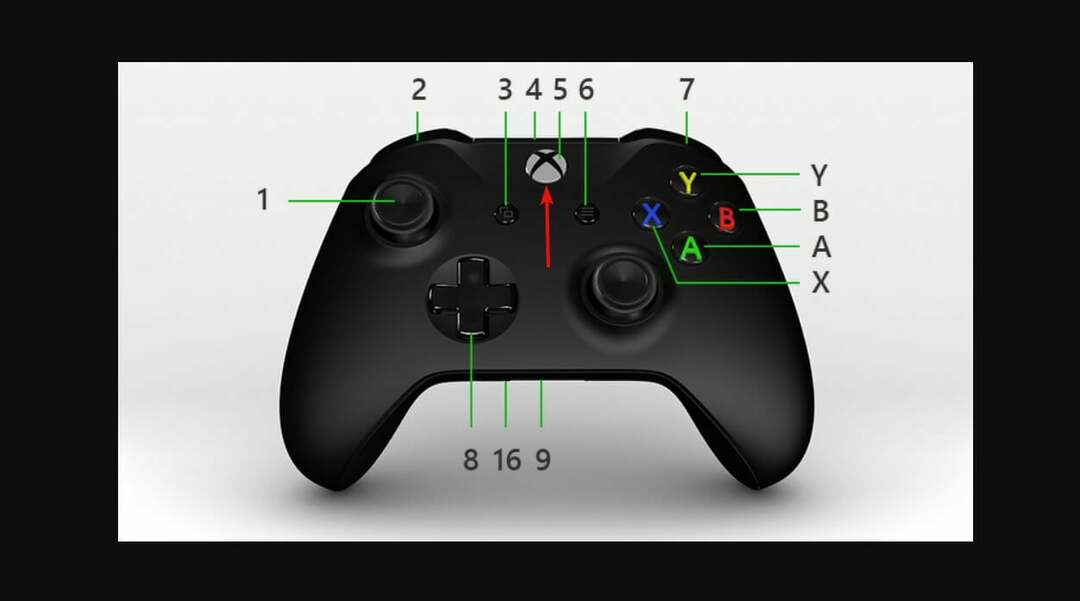
- თუ კონსოლი გაყინულია, ხანგრძლივად დააჭირეთ ღილაკს Xbox დააწკაპუნეთ კონსოლზე დაახლოებით 10 წამის განმავლობაში, ან სანამ კონსოლი გამოირთვება. თუ კონსოლი კვლავ გაყინულია, გაიმეორეთ პროცესი.

- კონსოლის გადატვირთვის შემდეგ, ჩადეთ დისკი და მიჰყევით ეკრანზე არსებულ ნაბიჯებს თამაშის ინსტალაციისთვის.
- დააჭირეთ Xbox ღილაკი ნავიგაციისთვის პროფილი და სისტემა მოჰყვა პარამეტრები.
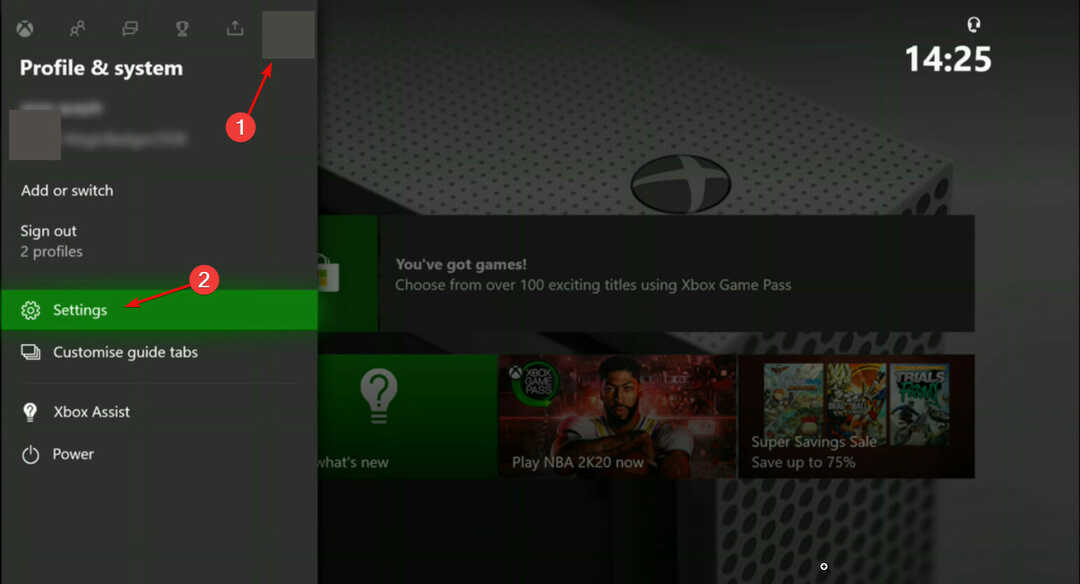
- Წადი გენერალი მაშინ Ქსელის პარამეტრები რათა აირჩიოთ გადადით ონლაინში ვარიანტი.
როგორ მოვაგვარო Xbox Series X თამაშის პროგრამული უზრუნველყოფის პრობლემები?
1. შეამოწმეთ ანგარიში, რომელსაც იყენებთ
- შედით თქვენს Microsoft ანგარიშში და გადადით გადახდა და ბილინგი მოჰყვა Შეკვეთების ისტორია.
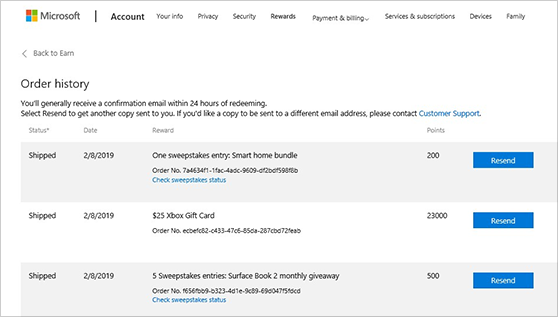
- დააწკაპუნეთ დეტალები ღილაკი დამატებითი ინფორმაციისთვის თქვენი ტრანზაქციის შესახებ.
იმისათვის, რომ ჩამოტვირთულმა თამაშმა სწორად იმუშაოს თქვენს Xbox კონსოლზე, ანგარიში, რომელიც გამოიყენეს თამაშის შესაძენად, უნდა იყოს იგივე ანგარიში, რომელიც გამოიყენება Xbox სერვისში შესასვლელად.
თქვენი Xbox-ის შესყიდვების ისტორიის შემოწმება საშუალებას მოგცემთ დაადასტუროთ, რომ თამაში შეიძინა იმ ანგარიშის გამოყენებით, რომლითაც შესული ხართ.
გაითვალისწინეთ, რომ თქვენი შესყიდვების ისტორიის სანახავად, ჯერ უნდა შეხვიდეთ თქვენი Microsoft ანგარიშის ელფოსტის მისამართით და პაროლით.
თუ არ გაქვთ ეს ინფორმაცია და გჭირდებათ ისწავლეთ როგორ აღადგინოთ თქვენი პაროლი, შეამოწმეთ მიბმული სტატია.
2. დააინსტალირეთ თამაში კონსოლის გადატვირთვის შემდეგ
- დააჭირეთ Xbox დააწკაპუნეთ და გადადით ჩემი თამაშები და აპები მოჰყვა იხილეთ ყველა და თამაშები.
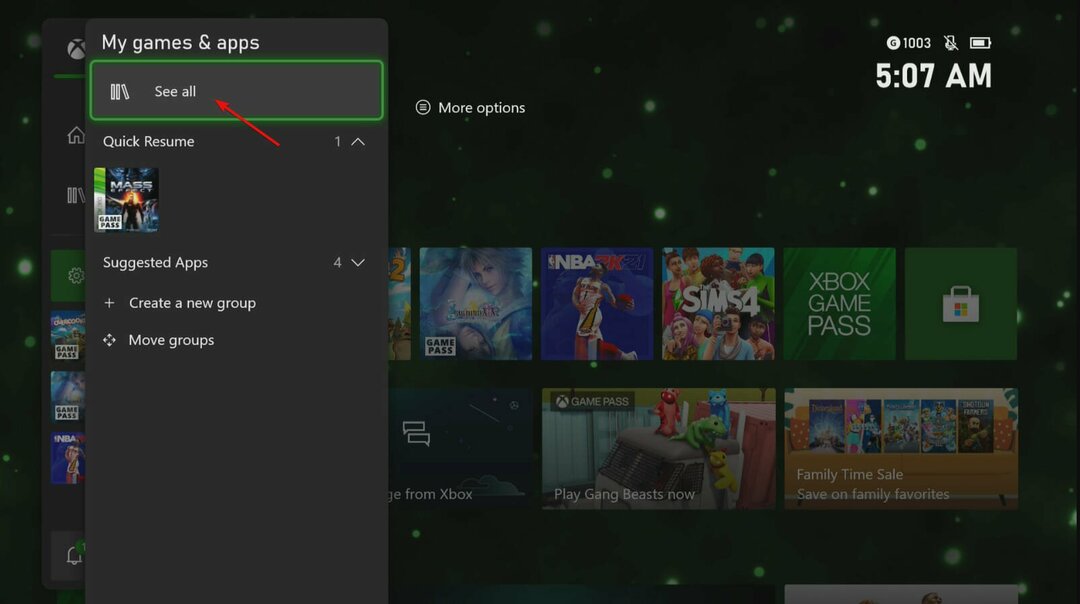
- აირჩიეთ თამაშის სათაური, რომლის დეინსტალაცია გსურთ და დააჭირეთ მენიუ ღილაკი, რათა აირჩიოთ დეინსტალაცია და დეინსტალაცია ყველა ღილაკები.
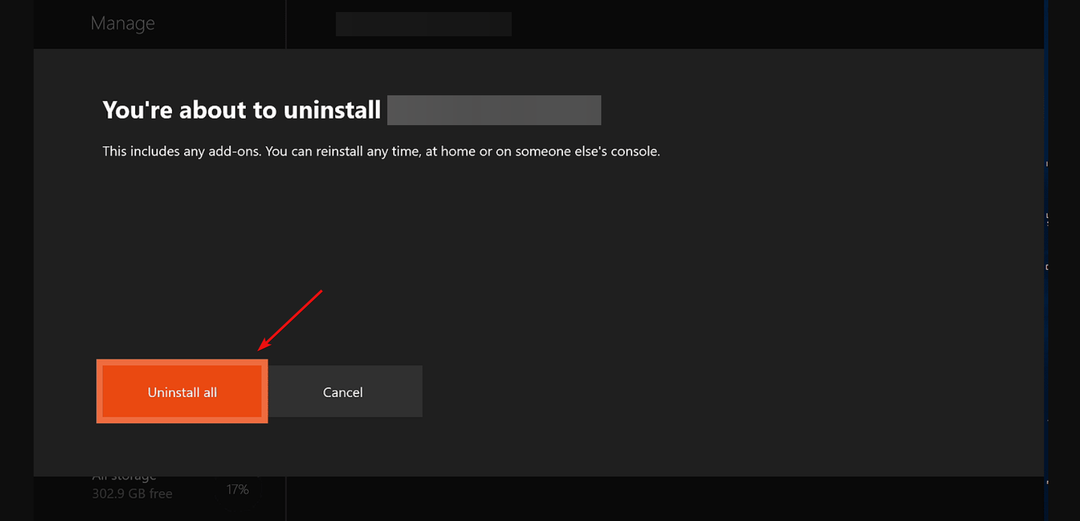
- დააჭირეთ და გააჩერეთ Xbox ღილაკი ასარჩევად გადატვირთეთ კონსოლი თამაშის დეინსტალაციის შემდეგ.
- დაიჭირეთ Xbox ღილაკზე და გადადით ჩემი თამაშები და აპები მოჰყვა იხილეთ ყველა, სრული ბიბლიოთეკა, და ყველა საკუთრებაში არსებული თამაში.

- აირჩიეთ თამაში და შემდეგ დააჭირეთ დააინსტალირეთ ყველა. შესაძლებელია, რომ დაინსტალირებული თამაშის მონაცემები ადრე იყო დაზიანებული. მისი დეინსტალირებით და ხელახალი ინსტალაციის გზით თქვენ მოაგვარებთ ამ პოტენციურ მიზეზს.
3. შეამოწმეთ კონსოლის განახლებები
- დააჭირეთ Xbox ღილაკი სახელმძღვანელოს გასახსნელად და აირჩიეთ პროფილი და სისტემა, შემდეგ აირჩიეთ პარამეტრები.
- აირჩიეთ სისტემა, შემდეგ აირჩიე კონსოლის ინფორმაცია. თქვენ იხილავთ ყველა მონაცემს კონსოლის შესახებ, მათ შორის OS build და Shell ვერსია.
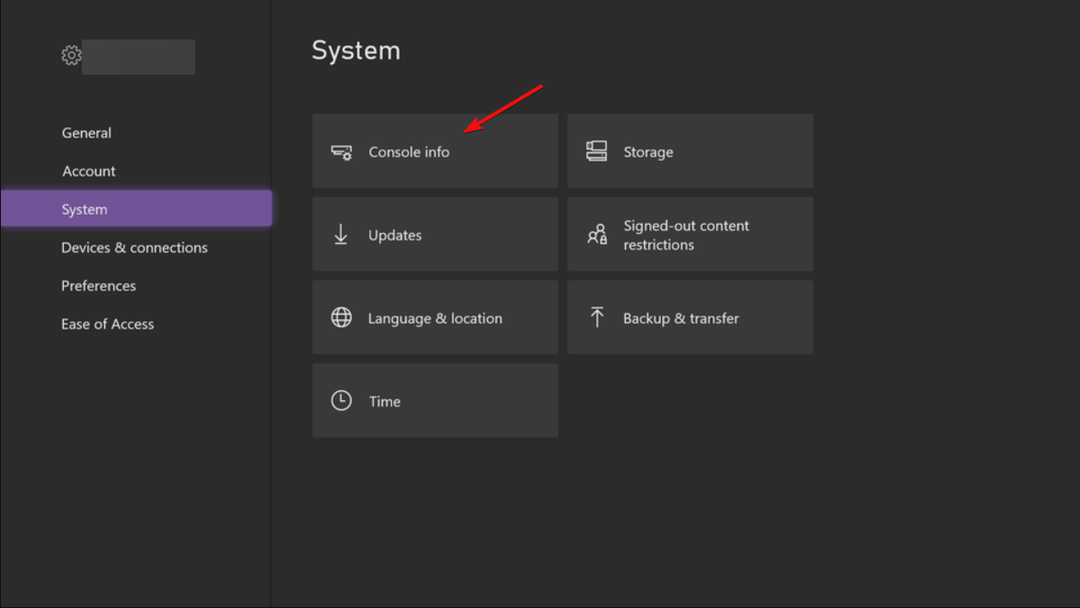
- ახლა, დაბრუნდი და დაარტყი განახლებები ვარიანტი და თუ არის, დააინსტალირეთ.
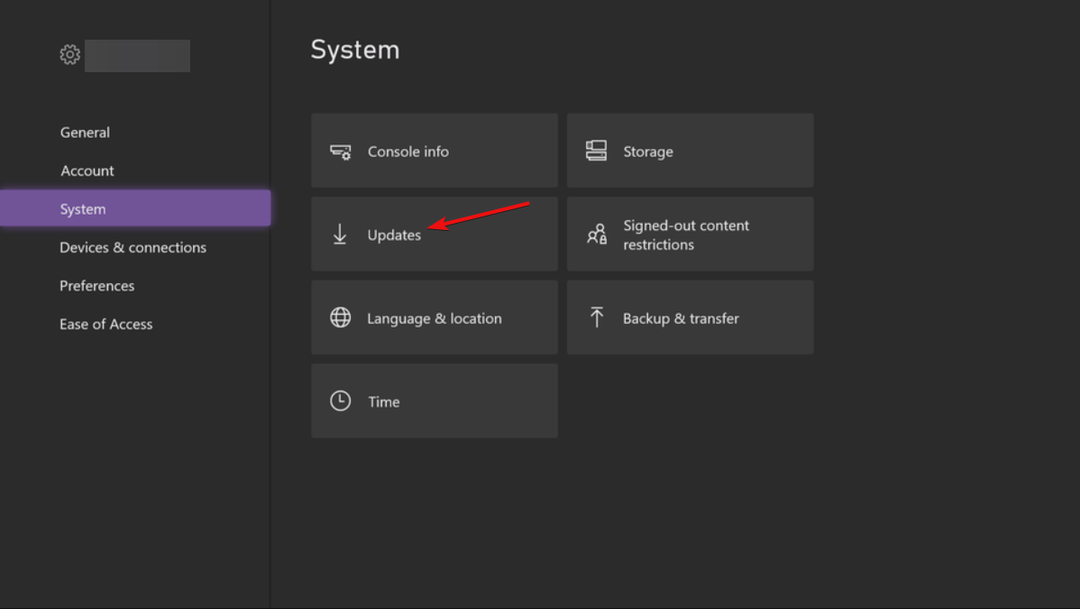
მნიშვნელოვანია აღინიშნოს, რომ თუ თქვენი Xbox გათიშულია Xbox სერვისიდან ან თუ თქვენი კონსოლი ენერგიის დაზოგვის რეჟიმშია, ის შეიძლება ავტომატურად არ განახლდეს.
შეამოწმეთ, განახლებულია თუ არა ოპერაციული სისტემა თქვენს Xbox კონსოლზე. იმ შემთხვევაში, თუ თქვენი სისტემა მოძველებულია, თქვენ უნდა განაახლოთ იგი უახლესი build-ით.
თუ კონსოლის განახლებისას სხვა პრობლემებს წააწყდებით, იხილეთ Xbox-ის მხარდაჭერის გვერდი სისტემის განახლების შეცდომების აღმოფხვრა.
4. შეინახეთ თამაში გარე მეხსიერების მოწყობილობაში
- დააჭირეთ Xbox ღილაკი, აირჩიეთ ჩემი თამაშები და აპები, შემდეგ აირჩიეთ იხილეთ ყველა.
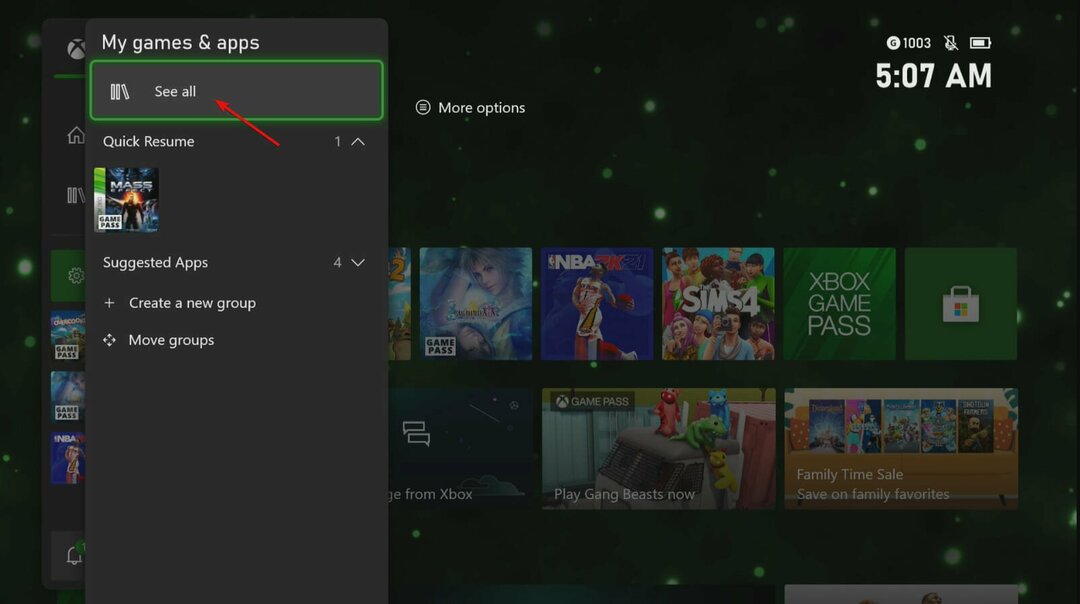
- მონიშნეთ თამაში, დააჭირეთ ღილაკს მენიუ ღილაკი, შემდეგ აირჩიეთ მართეთ თამაში და დანამატები.
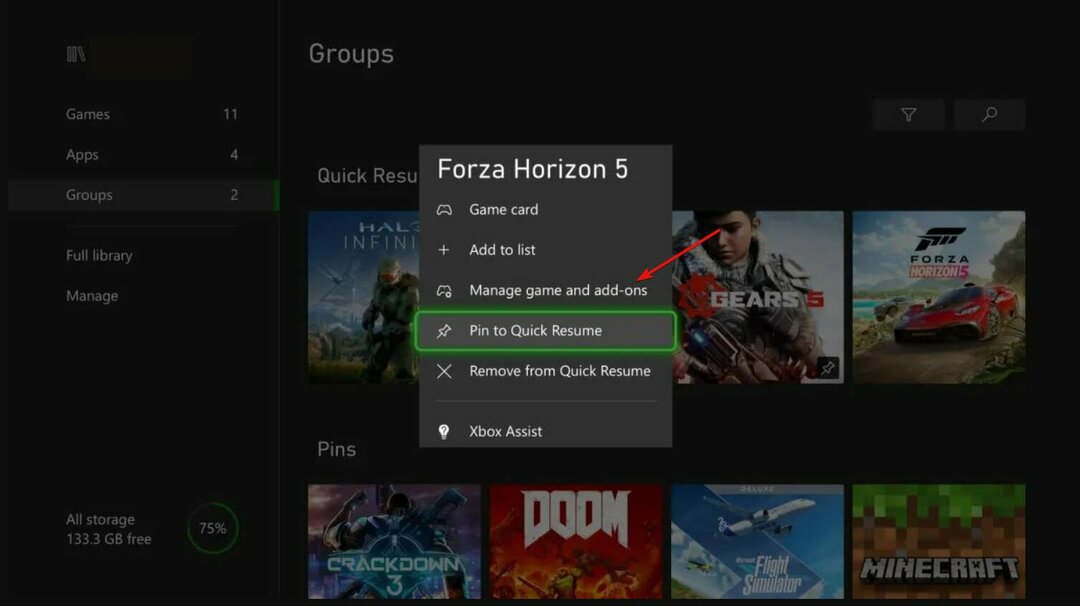
- აირჩიეთ თამაშის ყუთი ეკრანის ზედა მარჯვენა კუთხეში, შემდეგ აირჩიეთ გადატანა ან კოპირება.
- აირჩიეთ ველები იმ ელემენტებისთვის, რომელთა გადატანა ან კოპირება გსურთ, აირჩიეთ დისკი გადასატანად ან გადასაწერად და შემდეგ დააჭირეთ არჩეული კოპირება ან არჩეული გადატანა.
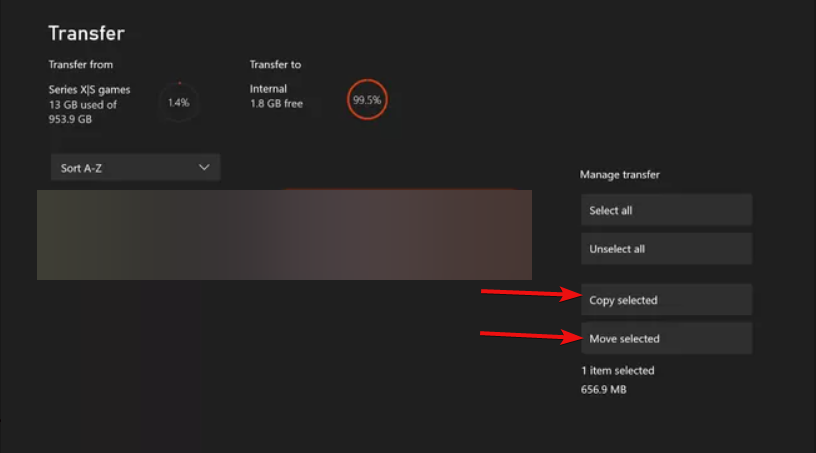
იმ შემთხვევაში, თუ თქვენ გაქვთ სხვა შესანახი მოწყობილობა (როგორიცაა გარე მყარი დისკი ან USB ფლეშ დრაივი), ჩვენ შეგვიძლია შევამოწმოთ, არის თუ არა პრობლემა გამოწვეული თქვენი Xbox კონსოლის შიდა დისკით.
გარე დისკზე თამაშების შესანახად, თქვენ უნდა დააკმაყოფილოთ რამდენიმე მოთხოვნა: შესანახი მოწყობილობა მინიმუმ 128 GB ტევადობით და USB 3.0 კავშირი.
თქვენი კონსოლის შიდა დისკი ყველაზე მეტად დამნაშავეა, თუ თქვენი თამაშის პრობლემა წარმოიქმნება მხოლოდ მაშინ, როდესაც თამაში ინახება კონსოლში და არა გარე მეხსიერების მოწყობილობაში შენახვისას.
5. შეამოწმეთ თამაშის სპეციფიკური აკრძალვა
მაგალითად, თამაშის დეველოპერებს შეუძლიათ შეაერთონ თამაშის სპეციფიკური უსაფრთხოება თავიანთ სათაურებში და განახორციელონ თავიანთი საზოგადოების პოლიტიკა, რათა უზრუნველყონ მოთამაშეების სამართლიანი და პატივისცემით მოპყრობა.
სხვადასხვა დეველოპერებს განსხვავებული მიდგომები აქვთ თამაშის აკრძალვის მიმართ. ეს თამაში სპეციფიკური უსაფრთხოება სრულიად განცალკევებულია Xbox სისტემის დანარჩენი ნაწილებისგან.
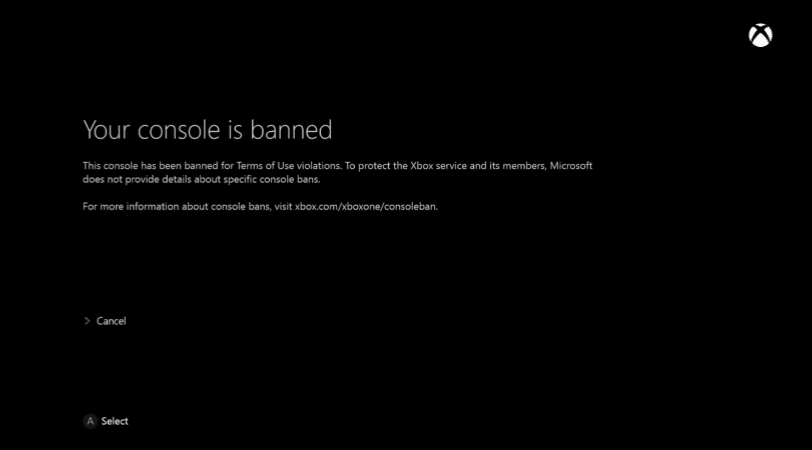
Xbox-ის მხარდაჭერას არ შეუძლია გააუქმოს Microsoft-ის მიერ დაწესებული თამაშების აკრძალვები ან უპასუხოს აკრძალვასთან დაკავშირებულ კითხვებს იმ თამაშებისთვის, რომლებიც არ არის შემუშავებული ან გამოქვეყნებული Microsoft-ის მიერ.
გთხოვთ, შეამოწმოთ, რომ დარწმუნდეთ, რომ არ ხართ აკრძალული თამაშიდან, თუ ჯერ კიდევ გაქვთ სირთულეები თამაშის ჩატვირთვასთან დაკავშირებით.
მეთოდი, რომლითაც თქვენ გეცნობებათ თამაშის აკრძალვის შესახებ, განსხვავებულია, მაგრამ შეიძლება მოიცავდეს: შეტყობინებას თამაშში, ა კავშირის შეცდომა, როდესაც თქვენ ცდილობთ წვდომას ონლაინ ფუნქციებზე, ან ვერ შეძლებთ გარკვეულ თამაშზე წვდომას მახასიათებლები. თუ ეს არ არის თქვენთვის, გააგრძელეთ შემდეგი გამოსავალი.
6. წაშალეთ ყველა შენახული მონაცემი
როდესაც წაშლით როგორც ლოკალურ, ასევე ღრუბლოვან შენახვებს თქვენი თამაშისთვის, თქვენ დაკარგავთ მთელ წინა პროგრესს.
- დაიჭირეთ Xbox ღილაკი სახელმძღვანელოს გასახსნელად და აირჩიეთ პროფილი და სისტემა.
- აირჩიეთ დამატება ან გადართვა ღილაკით და აირჩიეთ სხვა პროფილი შესასვლელად.
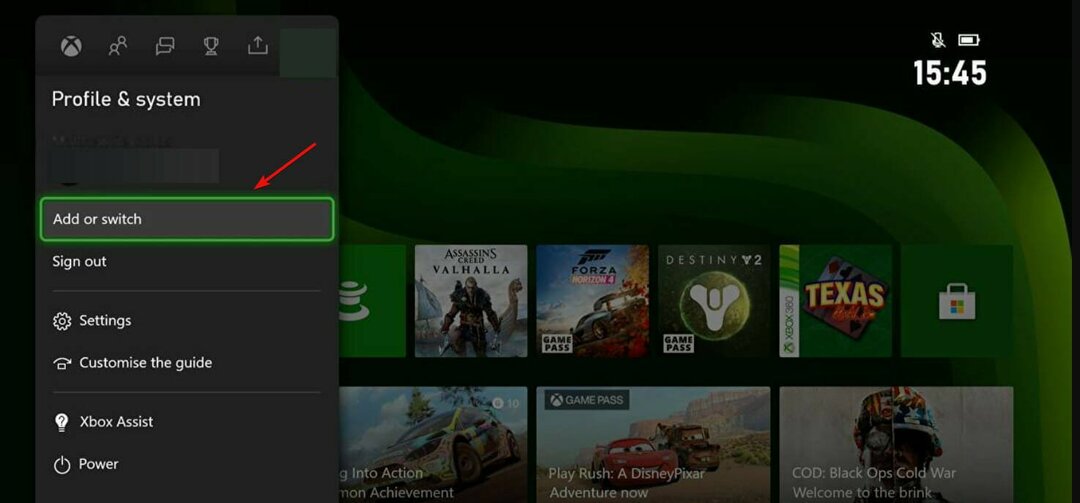
- დააჭირეთ Xbox დააწკაპუნეთ და გადადით ჩემი თამაშები და აპები მოჰყვა იხილეთ ყველა და თამაშები.
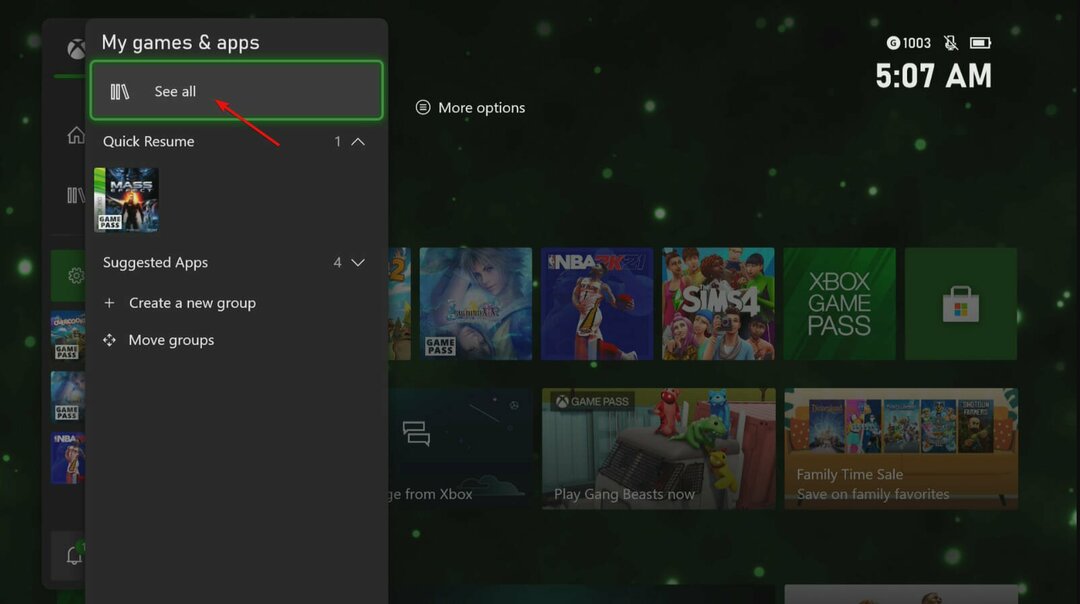
- აირჩიეთ თამაშის სათაური, რომლის გამოსწორებაც გსურთ და დააჭირეთ მენიუ ღილაკი.
- აირჩიეთ მართეთ თამაში და დანამატები შემდეგ აირჩიეთ შენახული მონაცემები ვარიანტი. აირჩიეთ თქვენი მოთამაშის ნიშანი და შეეხეთ წაშალე ყველგან ვარიანტი.
- მას შემდეგ რაც წაშლით ყველაფერს, სცადეთ გადატვირთოთ თამაში და შექმნათ ახალი შენახვა, რათა ნახოთ პრობლემა განმეორდება თუ არა.
თუ შეძლებთ თამაშის ჩატვირთვას და თამაშს თქვენი ანგარიშების გადართვის შემდეგ, შესაძლებელია, რომ თქვენი თამაშის ლოკალური და ღრუბლოვანი შენახვა დაზიანებულია.
იმ შემთხვევაში, თუ არცერთი წინა გამოსავალი არ იყო წარმატებული და თუ გსურთ თავიდან დაიწყოთ ამ თამაშის სრულიად ახალი შენახვით, გადადგით ეს ნაბიჯი, როგორც ბოლო საშუალება.
- Xbox Game Pass-იდან თამაშების ჩამოტვირთვა შეუძლებელია
- Game Pass თამაშების დაყენება კომპიუტერზე შეუძლებელია
- Xbox აპი არ იტვირთება ან არ ინსტალაცია Windows 10/11-ზე
7. გადატვირთეთ თქვენი კონსოლი
- დააჭირეთ Xbox დააჭირეთ და აირჩიეთ პროფილი და სისტემა მოჰყვა პარამეტრები.
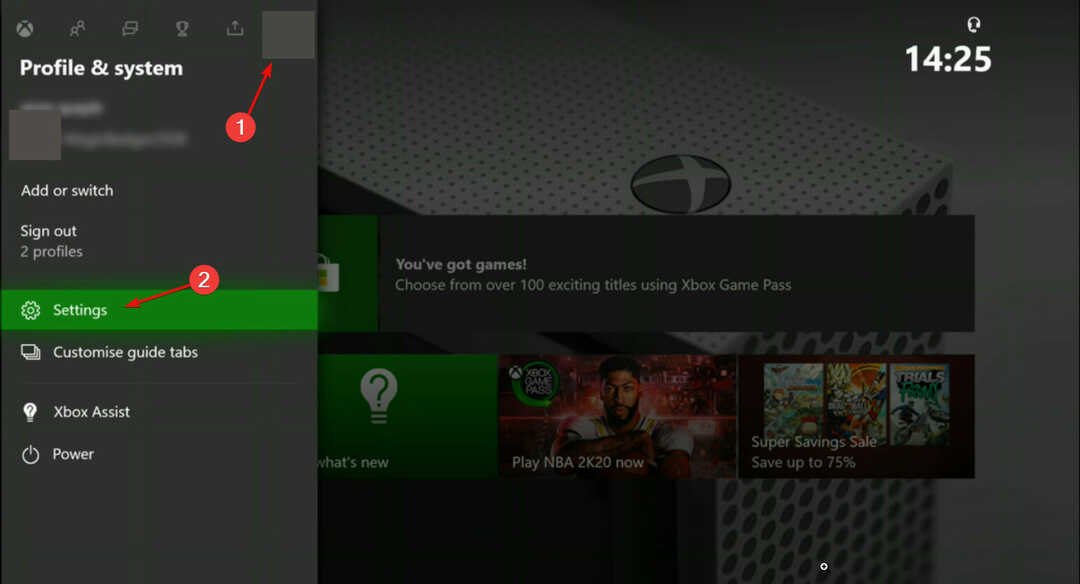
- Წადი სისტემა მოჰყვა კონსოლის ინფორმაცია და აირჩიეთ კონსოლის გადატვირთვა.

- Დან გადატვირთეთ თქვენი კონსოლი? ეკრანი, აირჩიეთ გადატვირთეთ და შეინახეთ ჩემი თამაშები და აპები. თუ აირჩევთ ამ ვარიანტს, ოპერაციული სისტემა გადატვირთული იქნება და ყველა პოტენციურად დაზიანებული მონაცემი წაიშლება, ხოლო თქვენი თამაშები და აპლიკაციები ხელუხლებელი დარჩება.

შესაძლოა, თქვენი კონსოლის ოპერაციულ სისტემასთან (OS) პრობლემაა, რაც ხელს უშლის თამაშის გამართულ ფუნქციონირებას. შეგიძლიათ გადატვირთოთ თქვენი კონსოლი თქვენი თამაშების ან აპების დაკარგვის გარეშე.
დარწმუნდით, რომ არ აირჩევთ გადააყენე და წაშალე ყველაფერი. შესაძლებელია კონსოლის ქარხნულ პარამეტრებში აღდგენა, მაგრამ მომხმარებლის ყველა მონაცემი, ანგარიშების ჩათვლით, შენახული თამაშები, კონფიგურაციები, სახლის Xbox ასოციაციები და ყველა თამაში და აპი წაიშლება როგორც შედეგი.
მხოლოდ ყველაზე ექსტრემალურ გარემოებებში უნდა მიმართოთ ამ ვარიანტს პრობლემების მოგვარების სხვა სიტუაციებში.
თქვენი კონსოლის გადატვირთვის პროცესის დასრულების შემდეგ, სცადეთ ნახოთ, არის თუ არა თქვენი თამაშები დატვირთული და წარმატებით გაშვებული.
თუ კონსოლის გადატვირთვა წარმატებით დასრულდა, შეიძლება მოგეთხოვოთ, გაიმეოროთ კონსოლის დაყენების ზოგადი ნაბიჯი, სანამ დაბრუნდებით მთავარი ეკრანი.
Xbox Series X და Xbox Series S შედარება

კონსოლებს შორის სამი მნიშვნელოვანი განსხვავების აღნიშვნა რომ გვქონდეს, ეს იქნება შემდეგი: 4K UHD Blu-ray დისკი, რომელიც არის ფიზიკური თამაშებისა და ფილმების თამაში მოყვება Xbox Series X-ს, ხოლო Xbox Series S-ს არ აქვს ასეთი მართოს.
Xbox Series X-ს აქვს დიდი 1TB SSD, რომელსაც შეუძლია შეინახოს, საშუალოდ, დაახლოებით 16 თამაში, ხოლო Series S-ს აქვს 512GB SSD, რომელსაც შეუძლია შეინახოს მხოლოდ ოთხიდან ხუთამდე თამაში.
და Series X ასახავს თამაშებს მშობლიურ 4K-ში 60 კადრი წამში, ხოლო Xbox Series S მიზნად ისახავს 1440p.
აქ მოცემულია Xbox Series X და Xbox Series S ტექნიკური მახასიათებლების უფრო დეტალური სქემა:
| Xbox Series X | Xbox Series S | |
| პროცესორი | რვა ბირთვიანი 3.8 გჰც (3.6 გჰც SMT-ით) მორგებული AMD 7 ნმ | რვა ბირთვიანი 3.6 გჰც (3.4 გჰც SMT-ით) მორგებული AMD 7 ნმ |
| GPU | 12 ტერაფლოპი 1.825 გჰც (ჩაკეტილი) | 4 ტერაფლოპი 1.550 გჰც |
| ოპერატიული მეხსიერება | 16 GB GDDR6 | 10 GB GDDR6 |
| Კადრების სიხშირე | 120 fps-მდე | 120 fps-მდე |
| რეზოლუცია | 8K-მდე | 1440p 4K გაფართოებით |
| Ოპტიკური | HD Blu-Ray დისკი | არ არის დისკი |
| შენახვა | 1TB NVMe SSD | 512 GB NVMe SSD |
დანარჩენ დროს, ორივეს ექნება იგივე მომხმარებლის ინტერფეისი, ასევე იგივე კონტროლერი და იგივე Xbox Velocity Architecture, რომელიც იძლევა ისეთი ფუნქციების საშუალებას, როგორიცაა Quick Resume.
ორივეს აქვს წვდომა ერთსა და იმავე მედია აპებზე, როგორიცაა Netflix, Amazon Prime Video და Hulu, და რაც მთავარია, ორივეს შეუძლია ზუსტად იგივე ვიდეო თამაშების თამაში.
როგორც ითქვა, თქვენ ასევე შეიძლება დაინტერესდეთ ჩვენი შემოწმებით Xbox Series X-ისთვის ოპტიმიზებული ვიდეო თამაშების სია.
ეს სახელმძღვანელო თქვენთვის სასარგებლო იყო? შეგვატყობინეთ თქვენი აზრების გაზიარებით ჩვენთან კომენტარების განყოფილებაში ქვემოთ. Მადლობა წაკითხვისთვის!